विंडोज 10 रजिस्ट्री के लिए आपके उत्पाद की कुंजी बचाता है। आपने शायद कुछ ऐसे ऐप्स के बारे में सुना होगा और उनका इस्तेमाल किया होगा, जो आपको अपनी विंडोज 10 उत्पाद कुंजी को देखने की अनुमति देते हैं। ये ऐप उत्पाद कुंजी खोजने और प्रदर्शित करने के लिए रजिस्ट्री में संग्रहीत जानकारी का उपयोग करते हैं। यदि आपको कभी भी आवश्यकता होती है, तो आप रजिस्ट्री से उत्पाद कुंजी को हटा सकते हैं।
बिगड़ने की चेतावनी: इस लेख के अंत में नीचे स्क्रॉल करें और वीडियो ट्यूटोरियल देखें।
चेतावनी
कुंजी को हटाने से आपकी वर्तमान सक्रियण स्थिति प्रभावित नहीं होगी, लेकिन इसका मतलब यह नहीं है कि आपको इसे केवल किक के लिए हटा देना चाहिए।
सामान्य परिस्थितियों में, कोई ज़रूरत नहीं हैकभी भी, रजिस्ट्री से उत्पाद कुंजी हटाएं। यदि आपका सिस्टम पूरी तरह से ठीक काम कर रहा है, तो आपको विंडोज 10 के एक संस्करण से दूसरे संस्करण में अपग्रेड करने की आवश्यकता नहीं है, आपने किसी भी प्रमुख हार्डवेयर आदि को नहीं बदला है, आपको कुंजी को हटाने की आवश्यकता नहीं है। इससे भी महत्वपूर्ण बात यह है कि यदि आपकी वैध कुंजी को मान्य नहीं माना जा रहा है, तो उसे हटाना समाधान नहीं है। सक्रियण समस्या को हल करने का सबसे आसान तरीका केवल Microsoft को कॉल करना है। आप फोन पर कुछ समय के लिए हो सकते हैं लेकिन आप उस कॉल को एक सक्रिय सिस्टम के साथ समाप्त कर देंगे।
यदि आप तय करते हैं कि आपको उत्पाद को हटाने की आवश्यकता हैकुंजी, सुनिश्चित करें कि आप इसे पहले वापस कर दें। यदि आपके पास खुदरा या OEM कुंजी है, या यदि आपने विंडोज 7 या 8 / 8.1 से विंडोज 10 में अपग्रेड किया है, तो यह विशेष रूप से महत्वपूर्ण है।
अंत में, यदि आपको जो भी समस्या है, उसके लिए आपको रजिस्ट्री से उत्पाद कुंजी को हटाने की आवश्यकता है, तो समस्या को दूर करने के लिए पहले स्थानीय विंडोज 10 खाते के साथ अपने सिस्टम का उपयोग करने का प्रयास करें।
एक उत्पाद कुंजी हटाएँ
विंडोज 10 से उत्पाद कुंजी को हटाने के लिए आपको प्रशासनिक अधिकारों की आवश्यकता होगी।
प्रशासनिक के साथ कमांड प्रॉम्प्ट खोलेंअधिकार। निम्नलिखित कमांड दर्ज करें। दूसरा आप Enter पर टैप करें, कुंजी हटा दी जाएगी। यदि आपके पास कोई दूसरा विचार है, तब तक Enter कुंजी पर टैप न करें, जब तक कि आपको आशंका न हो।
slmgr –cpky
एक बार जब आप Enter कुंजी पर टैप करते हैं, तो उत्पाद की कुंजीचला गया और कोई भी ऐप जो इसे पढ़ सकता है वह अब इसे देख नहीं पाएगा। परिवर्तन को प्रभावी करने के लिए कमांड निष्पादित करने के बाद आपको अपने सिस्टम को पुनरारंभ करना होगा।
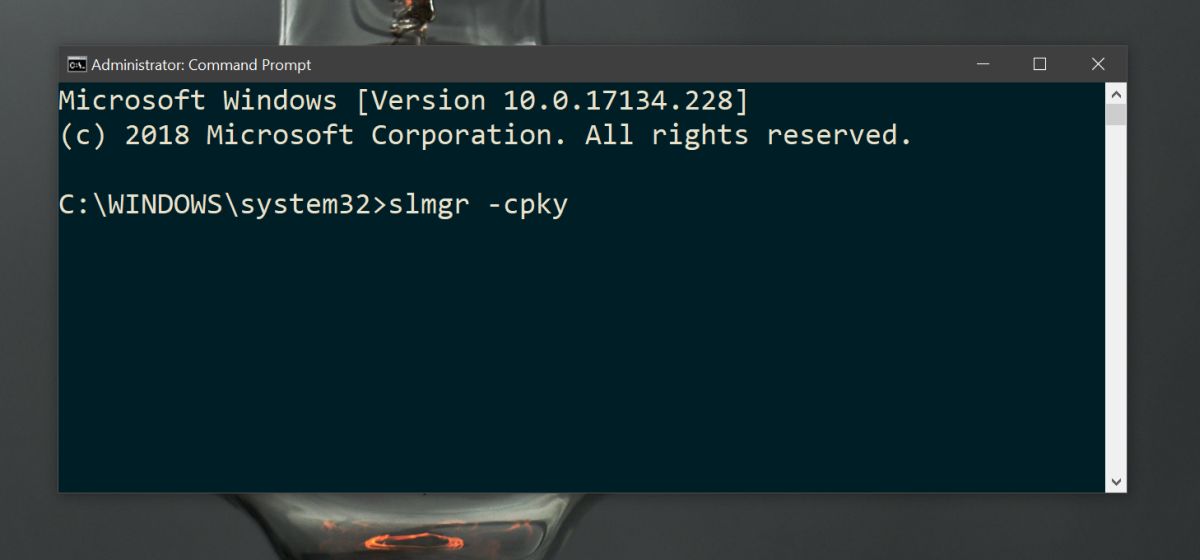
उत्पाद कुंजी बदले
यदि आपको अपनी उत्पाद कुंजी बदलने की आवश्यकता है, तो वहाँ हैइसके लिए विशिष्ट सेटिंग और आपको पुराने को मैन्युअल रूप से हटाना नहीं होगा। उत्पाद कुंजी बदलने के लिए, सेटिंग ऐप खोलें और अपडेट एंड सिक्योरिटी पर जाएं। सक्रियण टैब पर जाएं। नीचे स्क्रॉल करें और बदलें उत्पाद कुंजी विकल्प पर क्लिक करें। यह आपको बाकी के मार्ग का मार्गदर्शन करेगा।
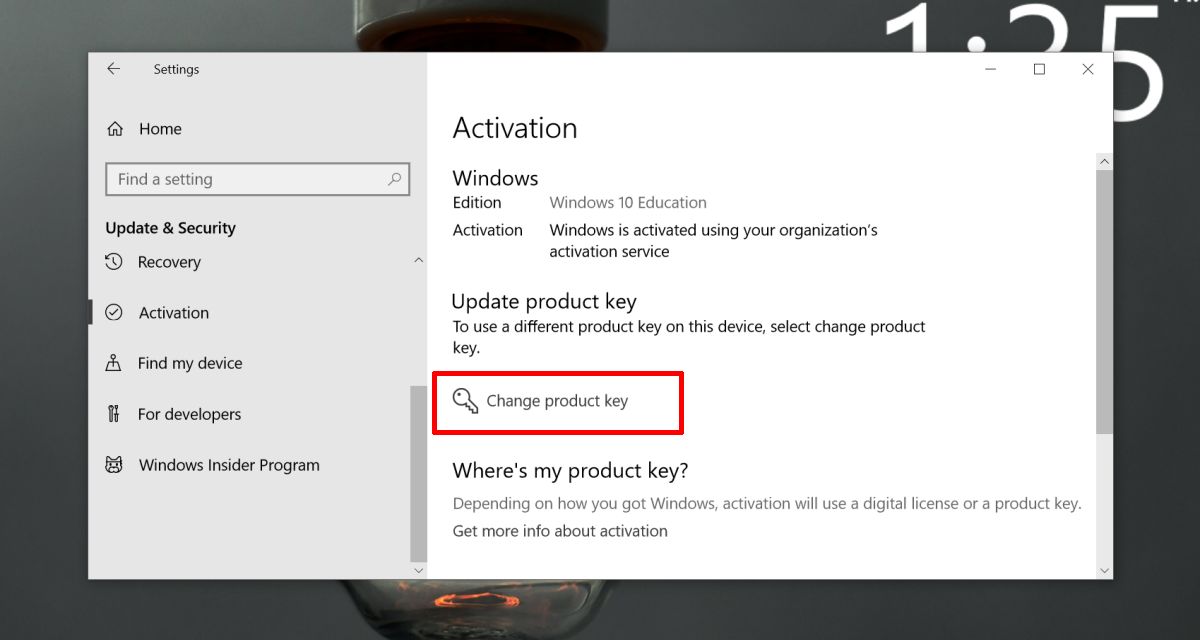













टिप्पणियाँ